
Satura rādītājs:
- Autors John Day [email protected].
- Public 2024-01-30 10:57.
- Pēdējoreiz modificēts 2025-01-23 14:59.

Projekts par savas viedās kontaktligzdas izveidi, kuru var kontrolēt, izmantojot Google palīgu vai būtībā jebkuru citu IFTTT ievades pakalpojumu.
1. darbība. Nepieciešamās detaļas
Jums nepieciešamās detaļas:
- Nodemcu
- Relejs (es izmantoju cietvielu releju)
- 5V barošanas avots
- Projekta norobežojums
- kabelis ar kontaktdakšu galā
- kontaktligzda
- kāds vads
Lielu daļu no manis izmantotās daļas varat pasūtīt šeit:
2. solis: elektroinstalācija

Brīdinājums !!! Augstsprieguma
Shēma ir pavisam vienkārša, taču paturiet prātā, ka jūsu elektroinstalācijas kabeļi, kuriem vēlāk būs tīkla spriegums, tāpēc nav lēti no siltuma saraušanās un izvēlējās vadus, kas var izturēt slodzi. Ir arī ieteicams pārliecināties, ka zemētas visas atklātās metāla detaļas.
3. solis: apvienojiet to kopā



Ievietojiet visus komponentus projekta korpusā un savienojiet to kopā saskaņā ar shēmu, bet vēl neieslēdziet gaismu, jo nodemcu vēl ir jāprogrammē.
4. solis: Nodemcu programmēšana
Jums jāievada tikai savs ssid, parole, adafruit IO lietotājvārds un atslēga.
Izmantotais kods ir iekļauts, jums tikai pašam ir jālejupielādē iekļautās bibliotēkas.
5. darbība. Adafruit IO iestatīšana
Pirmkārt, jums ir jāizveido konts Adafruit IO, kad esat to izdarījis, jums atkal jāatver lapa un jānoklikšķina uz darbību pogas un jāizveido jauns informācijas panelis pēc jauna informācijas paneļa izveides, atveriet to, noklikšķinot uz tā un pēc tam noklikšķiniet uz zilās pogas +, lai izveidotu jaunu bloku, pēc pārslēgšanas slēdža izvēles ir jāizvēlas pārslēgšanas slēdzis, ievadiet jauno plūsmas nosaukumu (Relay1). Atlasiet Relay1 un mainiet tā ON tekstu uz 1 un tā OFF tekstu uz 0, noklikšķiniet uz pogas Create un jūs varat pāriet uz nākamo darbību.
6. darbība: IFTTT iestatīšana
IFTTT jums arī jāizveido konts pēc tam, kad esat izveidojis jaunu sīklietotni, noklikšķiniet uz +ŠIS un izvēlieties Google palīgu kā savu pakalpojumu, pēc tam izvēlieties pirmo opciju: pasakiet vienkāršu frāzi. Aizpildiet to, ko vēlaties teikt, lai aktivizētu kontaktligzdu, un noklikšķiniet uz pogas Izveidot. Pēc tam noklikšķiniet uz +TĀ un izvēlieties pakalpojumu Adafruit kā savu pakalpojumu un izvēlieties savu plūsmu (1. relejs), un saglabājamie dati būs 1. Lai izslēgtu kontaktligzdu, jums ir jāizveido cita sīklietotne, kas būtībā ir tāda pati, izņemot frāzi, lai to pagrieztu izslēgt un saglabāt datus, kas būs 0, lai izslēgtu kontaktligzdu.
Ieteicams:
DIY tirdzniecības automāts: 8 soļi

DIY tirdzniecības automāts: Pirms trim gadiem es sāku studēt elektroniskajā tehniskajā koledžā. Viens no faktiem, kas mani tajā laikā pārsteidza, bija smēķētāju skaits, jo pārtraukumos puse skolēnu atstāja skolas sienas, lai izlādētu savas emocijas pēc
Tirdzniecības automāts ar skalu, lai apstiprinātu preces pilienu (Raspberry Pi): 5 soļi

Tirdzniecības automāts ar skalu, lai apstiprinātu preces pilienu (Raspberry Pi): Laipni lūdzam kolēģi veidotāju, skolas projektā es nolēmu izveidot uzkodu tirdzniecības automātu. Mūsu uzdevums bija izveidot atkārtoti izveidojamu ierīci, kurā izmantoti vismaz 3 sensori un 1 izpildmehānisms. Es devos izgatavot tirdzniecības automātu daļēji tāpēc, ka man bija pieeja dažiem
Bezpajumtnieku tirdzniecības automāts: 3 soļi
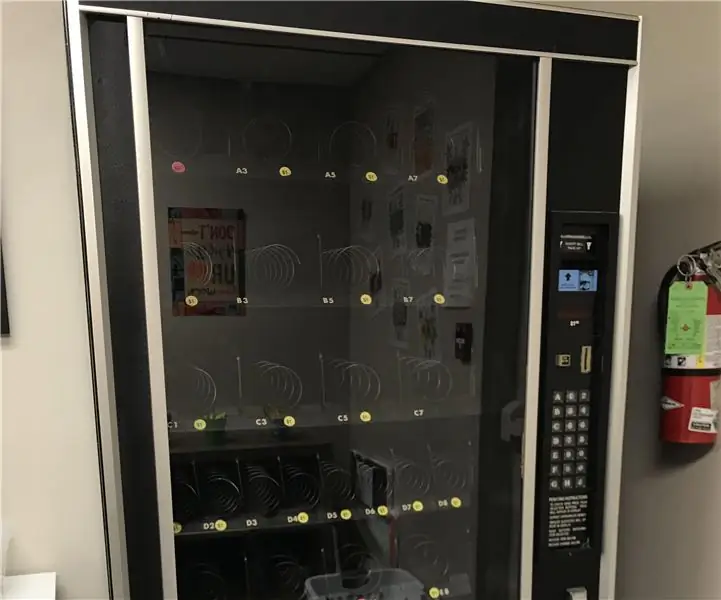
Bezpajumtnieku tirdzniecības automāts: Es cenšos novērst badu mūsu sabiedrībā. Oklahomā vairāk nekā 3000 cilvēku piedzīvo bezpajumtniecību. Mēs izvēlējāmies rast risinājumu šim jautājumam, lai uzlabotu un attīstītu mūsu kopienu kopumā. Liels skaits cilvēku
Karšu skeneris tirdzniecības karšu mašīnai: 13 soļi (ar attēliem)

Tirdzniecības karšu automāta karšu skeneris: Tirdzniecības karšu automāta karšu skeneris Izmaiņu žurnālu var atrast pēdējā solī. Priekšvēsture Kartes padeves ievadā es paskaidroju sava projekta galveno motivāciju. Bet īsi sakot, mēs ar saviem bērniem esam uzkrājuši lielu daudzumu tirdzniecības karšu
Pielāgots iesaiņojuma lapu organizators tirdzniecības kartēm vai mazām detaļām: 7 soļi

Pielāgots iesaiņojuma lapu organizators tirdzniecības kartēm vai mazām detaļām: Es meklēju labāku elektronisko komponentu uzglabāšanas tehniku, jo līdz šim esmu izmantojis kastes organizatoru, lai sakārtotu savus rezistorus un mazos kondensatorus, bet tiem nav pietiekami daudz šūnu, lai saglabātu katru vērtību citā kamerā, tāpēc man bija kāda va
